 故障排查
故障排查
某些东西运行不了是很常见的,你可能不知道应该怎么做,不用担心,所有人都会遇到这种问题,希望你借助本教程、调试器和万能的搜索引擎解决问题并且继续下去
如果还是解决不了,你的第一站应该是 python 的 socket (opens new window) 模块文档,确保你读过文档中每个我们使用到的方法、函数。同样的可以从引用一节中找到一些办法,尤其是错误一节中的内容
有的时候问题并不是由你的源代码引起的,源代码可能是正确的。有可能是不同的主机、客户端和服务器。也可能是网络原因,比如路由器、防火墙或者是其它网络设备扮演了中间人的角色
对于这些类型的问题,额外的一些工具是必要的。下面这些工具或者集可能会帮到你或者至少提供一些线索
# ping
ping 命令通过发送一个 ICMP (opens new window) 报文来检测主机是否连接到了网络,它直接与操作系统上的 TCP/IP 协议栈通信,所以它在主机上是独立于任何应用程序运行的
下面是一段在 macOS 上执行 ping 命令的结果
$ ping -c 3 127.0.0.1
PING 127.0.0.1 (127.0.0.1): 56 data bytes
64 bytes from 127.0.0.1: icmp_seq=0 ttl=64 time=0.058 ms
64 bytes from 127.0.0.1: icmp_seq=1 ttl=64 time=0.165 ms
64 bytes from 127.0.0.1: icmp_seq=2 ttl=64 time=0.164 ms
--- 127.0.0.1 ping statistics ---
3 packets transmitted, 3 packets received, 0.0% packet loss
round-trip min/avg/max/stddev = 0.058/0.129/0.165/0.050 ms
2
3
4
5
6
7
8
9
注意后面的统计输出,这对你排查间歇性的连接问题很有帮助。比如说,是否有数据包丢失?网络延迟怎么样(查看消息的往返时间)
如果你与主机之间有防火墙的话,ping 发送的请求可能会被阻止。防火墙管理员定义了一些规则强制阻止一些请求,主要的原因就是他们不想自己的主机是可以被发现的。如果你的机器也出现这种情况的话,请确保在规则中添加了允许 ICMP 包的发送
ICMP 是 ping 命令使用的协议,但它也是 TCP 和其他底层用于传递错误消息的协议,如果你遇到奇怪的行为或缓慢的连接,可能就是这个原因
ICMP 消息通过类型和代号来定义。下面有一些重要的信息可以参考:
| ICMP 类型 | ICMP 代码 | 说明 |
|---|---|---|
| 8 | 0 | 打印请求 |
| 0 | 0 | 打印回复 |
| 3 | 0 | 目标网络不可达 |
| 3 | 1 | 目标主机不可达 |
| 3 | 2 | 目标协议不可达 |
| 3 | 3 | 目标端口不可达 |
| 3 | 4 | 需要分片,但是 DF(Don't fragmentation) 标识已被设置 |
| 11 | 0 | 网络存在环路 |
查看 Path MTU Discovery (opens new window) 更多关于分片和 ICMP 消息的内容,里面遇到的问题就是我前面提及的一些奇怪行为
# netstat
在 [查看 socket 状态](#查看 socket 状态) 一节中我们已经知道如何使用 netstat 来查看 socket 及其状态的信息。这个命令在 macOS, Linux, Windows 上都可以使用
在之前的示例中我并没有提及 Recv-Q 和 Send-Q 列。这些列表示发送或者接收队列中网络缓冲区数据的字节数,但是由于某些原因这些字节还没被远程或者本地应用读写
换句话说,这些网络中的字节还在操作系统的队列中。一个原因可能是应用程序受 CPU 限制或者无法调用 socket.recv()、socket.send() 方法处理,或者因为其它一些网络原因导致的,比如说网络的拥堵、失败、硬件及电缆的问题
为了复现这个问题,看看到底在错误发生前我应该发送多少数据。我写了一个测试客户端可以连接到测试服务器,并且重复的调用 socket.send() 方法。测试服务端永远不调用 socket.recv() 或者 socket.send() 方法来处理客户端发送的数据,它只接受连接请求。这会导致服务器上的网络缓冲区被填满,最终会在客户端上报错
首先运行服务端:
$ ./app-server-test.py 127.0.0.1 65432 listening on ('127.0.0.1', 65432)
然后运行客户端,看看发生了什么:
$ ./app-client-test.py 127.0.0.1 65432 binary test
error: socket.send() blocking io exception for ('127.0.0.1', 65432):
BlockingIOError(35, 'Resource temporarily unavailable')
2
3
下面是用 netstat 命令在错误发生时执行的结果:
$ netstat -an | grep 65432
Proto Recv-Q Send-Q Local Address Foreign Address (state)
tcp4 408300 0 127.0.0.1.65432 127.0.0.1.53225 ESTABLISHED
tcp4 0 269868 127.0.0.1.53225 127.0.0.1.65432 ESTABLISHED
tcp4 0 0 127.0.0.1.65432 *.* LISTEN
2
3
4
5
第一行就表示服务端(本地端口是 65432)
Proto Recv-Q Send-Q Local Address Foreign Address (state)
tcp4 408300 0 127.0.0.1.65432 127.0.0.1.53225 ESTABLISHED
2
注意 Recv-Q: 408300
第二行表示客户端(远程端口是 65432)
Proto Recv-Q Send-Q Local Address Foreign Address (state)
tcp4 0 269868 127.0.0.1.53225 127.0.0.1.65432 ESTABLISHED
2
注意 Send-Q: 269868
显然,客户端试着写入字节,但是服务端并没有读取他们。这导致服务端网络缓冲队列中应该保存的数据被积压在接收端,客户端的网络缓冲队列积压到发送端
# windows
如果你使用的是 windows 电脑,有一个工具套件绝对值得安装 Windows Sysinternals (opens new window)
里面有个工具叫 TCPView.exe,它是 windows 下的一个可视化的 netstat 工具。除了地址、端口号和 socket 状态之外,它还会显示发送和接收的数据包以及字节数。就像 Unix 工具集 lsof 命令一样,你也可以看见进程名和 ID,可以在菜单中查看更多选项
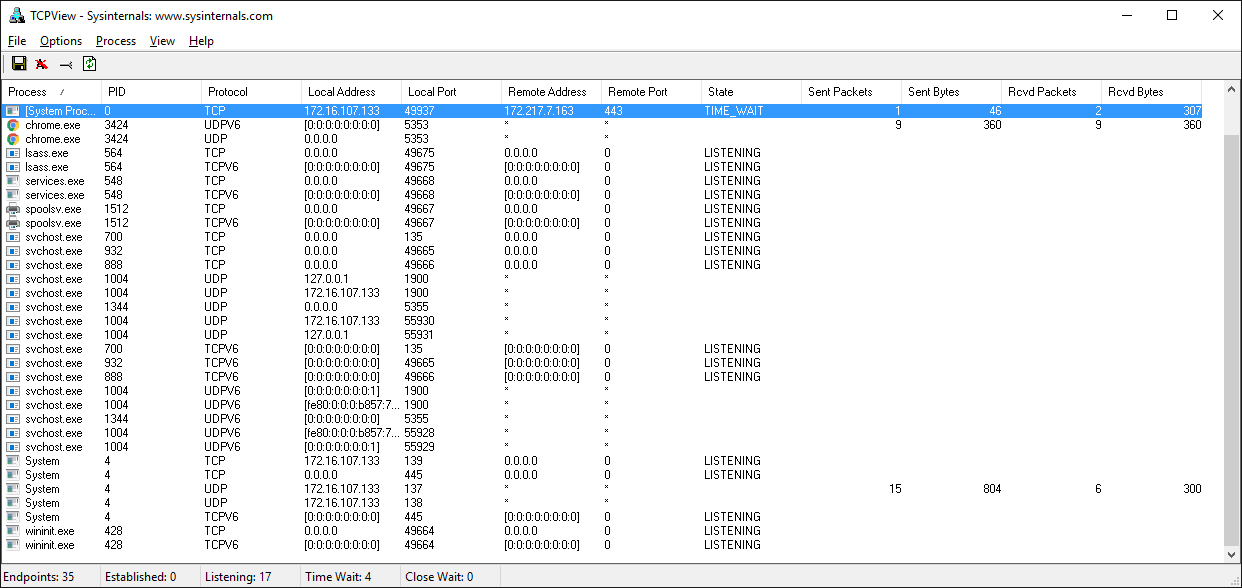
# Wireshark
有时候你可能想查看网络底层发生了什么,忽略应用程序的输出或者外部库调用,想看看网络层面到底收发了什么内容,就像调试器一样,当你需要看清这些的时候,没有别的办法
Wireshark (opens new window) 是一款可以运行在 macOS, Linux, Windows 以及其它系统上的网络协议分析、流量捕获工具,GUI 版本的程序叫做
wireshark,命令 行的程序叫做 tshark
流量捕获是一个非常好用的方法,它可以让你看到网络上应用程序的行为,收集到关于收发消息多少、频率等信息,你也可以看到客户端或者服务端如何关闭 / 取消连接,或者停止响应,当你需要排除故障的时候这些信息非常的有用
网上还有很多关于 wireshark 和 TShark 的基础使用教程
这有一个使用 wireshark 捕获本地网络数据的例子:
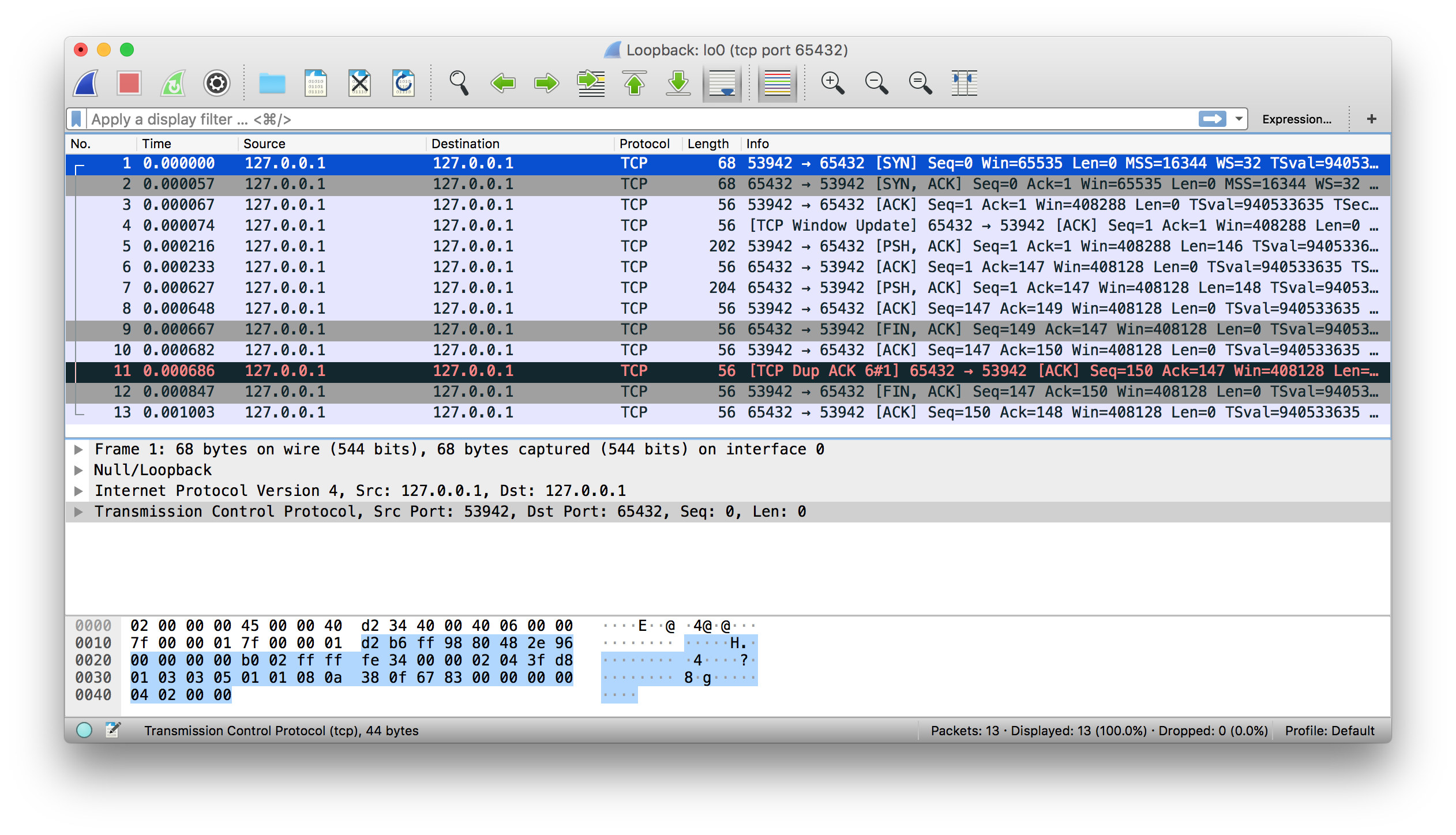
还有一个和上面一样的使用 tshark 命令输出的结果:
$ tshark -i lo0 'tcp port 65432'
Capturing on 'Loopback'
1 0.000000 127.0.0.1 → 127.0.0.1 TCP 68 53942 → 65432 [SYN] Seq=0 Win=65535 Len=0 MSS=16344 WS=32 TSval=940533635 TSecr=0 SACK_PERM=1
2 0.000057 127.0.0.1 → 127.0.0.1 TCP 68 65432 → 53942 [SYN, ACK] Seq=0 Ack=1 Win=65535 Len=0 MSS=16344 WS=32 TSval=940533635 TSecr=940533635 SACK_PERM=1
3 0.000068 127.0.0.1 → 127.0.0.1 TCP 56 53942 → 65432 [ACK] Seq=1 Ack=1 Win=408288 Len=0 TSval=940533635 TSecr=940533635
4 0.000075 127.0.0.1 → 127.0.0.1 TCP 56 [TCP Window Update] 65432 → 53942 [ACK] Seq=1 Ack=1 Win=408288 Len=0 TSval=940533635 TSecr=940533635
5 0.000216 127.0.0.1 → 127.0.0.1 TCP 202 53942 → 65432 [PSH, ACK] Seq=1 Ack=1 Win=408288 Len=146 TSval=940533635 TSecr=940533635
6 0.000234 127.0.0.1 → 127.0.0.1 TCP 56 65432 → 53942 [ACK] Seq=1 Ack=147 Win=408128 Len=0 TSval=940533635 TSecr=940533635
7 0.000627 127.0.0.1 → 127.0.0.1 TCP 204 65432 → 53942 [PSH, ACK] Seq=1 Ack=147 Win=408128 Len=148 TSval=940533635 TSecr=940533635
8 0.000649 127.0.0.1 → 127.0.0.1 TCP 56 53942 → 65432 [ACK] Seq=147 Ack=149 Win=408128 Len=0 TSval=940533635 TSecr=940533635
9 0.000668 127.0.0.1 → 127.0.0.1 TCP 56 65432 → 53942 [FIN, ACK] Seq=149 Ack=147 Win=408128 Len=0 TSval=940533635 TSecr=940533635
10 0.000682 127.0.0.1 → 127.0.0.1 TCP 56 53942 → 65432 [ACK] Seq=147 Ack=150 Win=408128 Len=0 TSval=940533635 TSecr=940533635
11 0.000687 127.0.0.1 → 127.0.0.1 TCP 56 [TCP Dup ACK 6#1] 65432 → 53942 [ACK] Seq=150 Ack=147 Win=408128 Len=0 TSval=940533635 TSecr=940533635
12 0.000848 127.0.0.1 → 127.0.0.1 TCP 56 53942 → 65432 [FIN, ACK] Seq=147 Ack=150 Win=408128 Len=0 TSval=940533635 TSecr=940533635
13 0.001004 127.0.0.1 → 127.0.0.1 TCP 56 65432 → 53942 [ACK] Seq=150 Ack=148 Win=408128 Len=0 TSval=940533635 TSecr=940533635
^C13 packets captured
2
3
4
5
6
7
8
9
10
11
12
13
14
15
16
